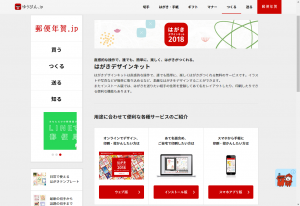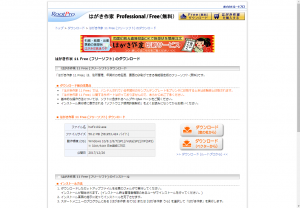【2019年版】無料で使えるおすすめの年賀状作成ソフト4選 ~前編~
公開日:
:
最終更新日:2023/06/22
ソフトウェア・アプリ, よくある相談

今年もいよいよあと2か月を切りました。そろそろ年賀状の準備を始めないと・・・と思いつつ、まだ手が付けられていない、という方もいるのではないでしょうか。今回は、無料で使える簡単便利な年賀状作成ソフト4つをご紹介していきます!何かと忙しくなる年末に差し掛かる前に、ぜひ準備しておきたいですね(^^)/
まず前半は、無料はがき作成ソフトの王道ともいえる2つのソフトを見ていきましょう!
1.はがきデザインキット2019
郵便局が提供しているということもあり、ユーザーも多いソフトです。テンプレートを使用すれば、細かい調整も不要なので、パソコンにあまり慣れていない方でも簡単に年賀状を作ることができます☆
ウェブ版とインストール版がありますが、印刷注文をしたい場合はウェブ版、自宅のプリンターで印刷までできる場合は、インストール版で作成してみましょう!
はがきデザインキット2019
https://yu-bin.jp/create/design_kit/
2.はがき作家 11 Free
こちらも有名な年賀状作成ソフトです。無料版では、裏面のテンプレートの印刷ができない(印刷すると「体験版」と印字されてしまう)、宛名の一覧表が印刷できない、などの制限はあるものの、シンプルで初めての方でも分かりやすいです。
前述の通り、テンプレート印刷はできないので、ある程度パソコン操作に慣れていて、裏面のデザインにネットからダウンロードしたテンプレートを使ったり、自分で撮った写真を使用したりしたい方に適したソフトです☆
下記リンクの[ ダウンロード(ルートプロから) ]からダウンロードできます♪
はがき作家 11 Free
http://www.hagakisakka.jp/download/hag_free_dl.html
今回ご紹介した2つのソフトですが、使い方をYoutube(ユーチューブ)に載せている一般ユーザーもいるので、使い方が分からないときも、ある程度自分で調べられるかと思います☆
無料ソフトは、提供元で問い合わせを受け付けていないケースが多いので、その点では使用者が多いというのも1つの魅力かもしれませんね!
後半は、あまりメジャーではないものの、とっても優秀な年賀状作成ソフトを2つご紹介していきますので、ぜひそちらもチェックしてみてくださいね☆
お楽しみに♪
担当:草川
関連記事
-

-
Excelでお絵描きしてみませんか?③ドット絵を描いてみよう!【後編】
リングログ特別編「Excel(エクセル)でお絵描きしてみませんか?」前回までで、黒猫さんの
-

-
【小技】ネットのお気に入り登録はフォルダで管理できるんです
ネット上でよく閲覧するサイトは、「お気に入り」に登録している方も多いと思います。でも、だん
-

-
文字入力のような縦線が入る“カーソルブラウジング”とは
インターネットでホームページを見ていて、突然文章の中で縦線がチカチカ点滅して「ここに何
-

-
Microsoftアカウントの作成方法
皆さんは、Microsoft(マイクロソフト)アカウントを持っていますか?Microsof
-

-
Windows10のパソコンが突然インターネットに繋がらなくなった場合の対処法~電波マークに!印~
今回も、Windows10のパソコンが突然インターネットに繋がらなくなった場合の確認事項や、
-
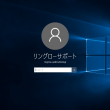
-
Win10でMicrosoftアカウントをローカルアカウントに切り替える方法
Microsoftアカウントを使用してパソコンにサインインする設定になっていると、起動の度に
-

-
YouTubeをもっと使いやすくする拡張機能!
YouTubeの機能をもっと使いやすくする「Enhancer for YouTube」とい
-

-
【Fn】キーを使ってみよう!①基本の使い方
これまで【F1】キー~【F12】キーの使い方をご紹介してきましたが、今回は【Fn】(エフエ
-

-
「ファンクションキー」を使ってみよう!④【F4】キー
使いこなせると便利なファンクションキー。今回は【F4】キーの使い方をご紹介します。※注意: